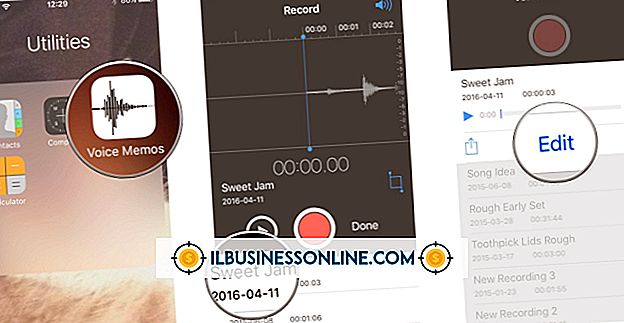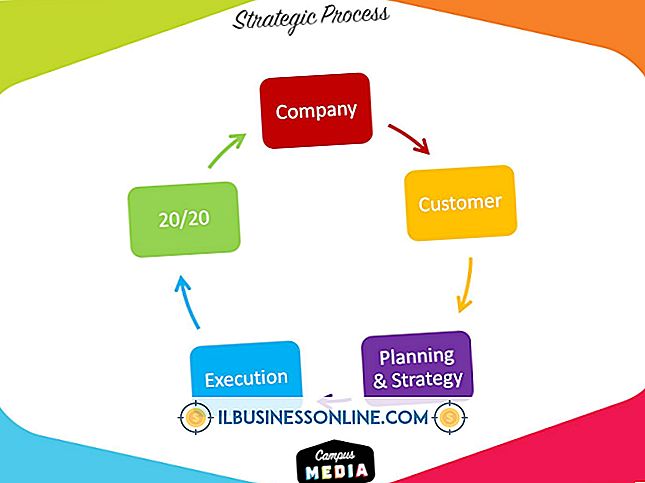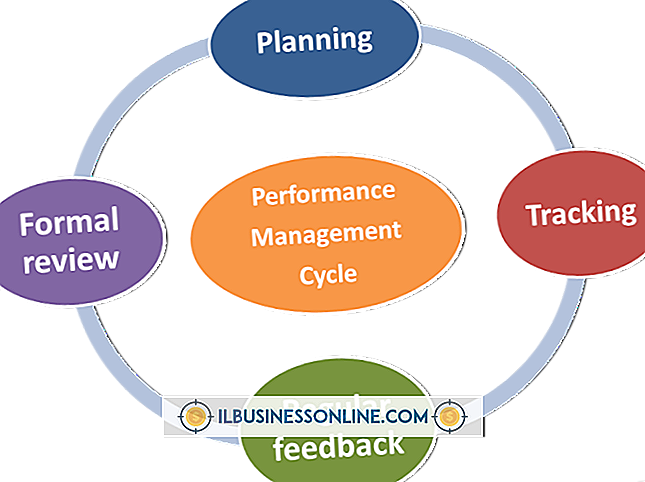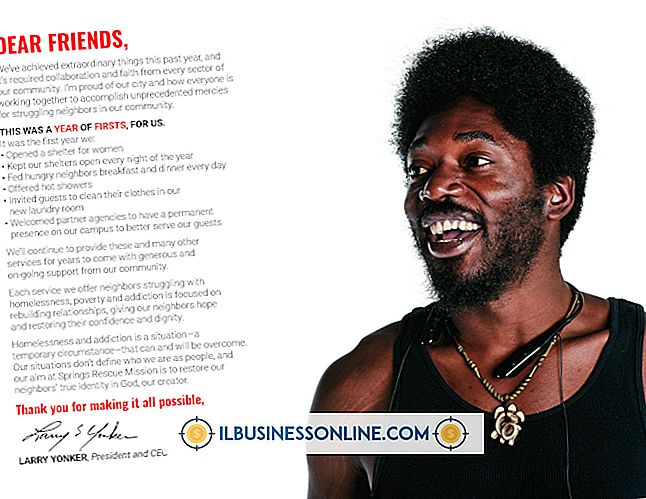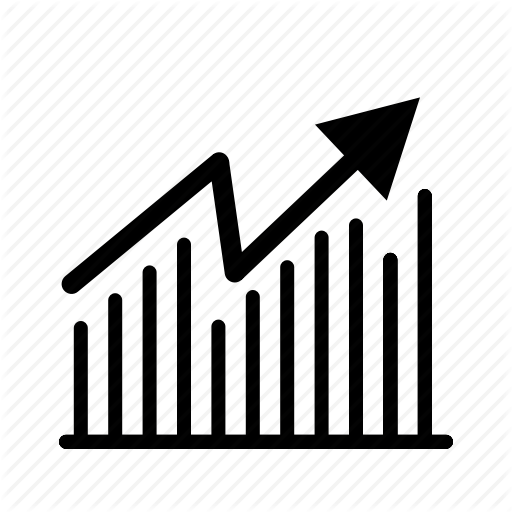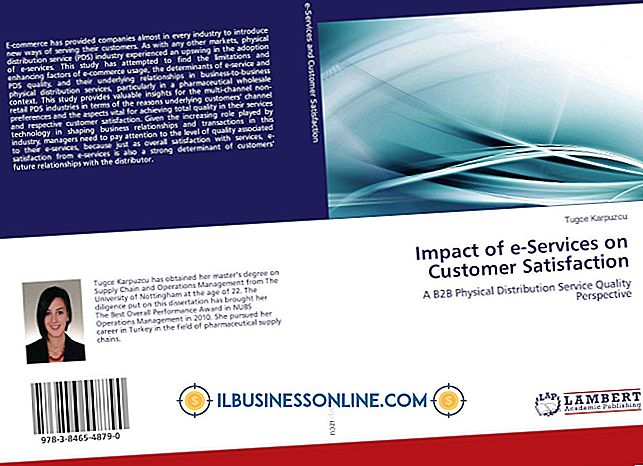So zeigen Sie Flash auf Android an

In der Vergangenheit konnten Sie Adobe Flash direkt aus dem Google Play Store auf Ihrem Android-Gerät herunterladen. Adobe hat es jedoch 2012 aus dem Store entfernt. Adobe hat die Entwicklung von Flash für Android beendet, um sich stattdessen auf die HTML5-Entwicklung für Webinhalte und Adobe AIR for in zu konzentrieren -app verwenden. Obwohl die App keine Updates mehr erhält, können Sie die endgültige Version weiterhin manuell installieren, um Flash-Inhalte auf Ihrem Smartphone oder Tablet abzuspielen.
Flash installieren
Laden Sie auf Ihrem Android-Gerät die neueste Version von Flash für Android aus dem Flash Player-Archiv herunter (Link in Ressourcen). Wenn Sie noch nie zuvor eine App manuell installiert haben, öffnen Sie die Einstellungen-App auf der Registerkarte "Sicherheit" und aktivieren Sie "Unbekannte Quellen", um Installationen von außerhalb des Play Stores zuzulassen. Einige Telefongesellschaften deaktivieren diese Option, sodass die Verwendung von Flash nicht möglich ist. Öffnen Sie das Flash-Installationsprogramm mit dem Dateibrowser Ihres Android und klicken Sie auf "Installieren". Flash erstellt auf Ihrem Startbildschirm möglicherweise eine Verknüpfung zu den Flash-Einstellungen. Im Gegensatz zu anderen Apps verwenden Sie diese Verknüpfung jedoch nicht, um Flash selbst auszuführen.
Flash-kompatible Browser
Um Ihre Flash-Installation verwenden zu können, müssen Sie einen Browser verwenden, der das Plugin unterstützt. Der gängige Android-Browser unterstützt Flash, aber neuere Android-Geräte können stattdessen Chrome enthalten, was Flash nicht unterstützt. Wenn Sie nicht über den Standardbrowser verfügen, können Sie entweder Firefox oder Dolphin aus dem Play Store installieren. Der Shop bietet auch viele weniger beliebte Browser an. Wenn Sie eine andere Option bevorzugen, finden Sie möglicherweise andere, die Flash unterstützen.
Flash-Inhalte ansehen
Jeder Browser hat etwas unterschiedliche Schritte, um die Flash-Unterstützung zu aktivieren. In Firefox müssen Sie lediglich eine Website mit Flash-Inhalt besuchen und darauf tippen, um das Plugin zu laden. In Dolphin müssen Sie zunächst Flash in den App-Einstellungen aktivieren. Tippen Sie auf "Webinhalt" und dann auf "Flash Player". Wenn Sie den gängigen Android-Browser verwenden, öffnen Sie die Einstellungen auf der Registerkarte Erweitert und tippen Sie auf "Plug-Ins aktivieren", um auszuwählen, ob Flash automatisch, nach einem Tippen oder nie geladen wird.
Android-Einschränkungen
Da Adobe das Plugin nicht mehr aktualisiert, kann es zu Abstürzen, Einfrieren oder nicht funktionierenden Websites kommen. Weder Adobe noch Google bieten Unterstützung für Flash für Android. Wenn Sie den Flash-Inhalt einer bestimmten Site nicht korrekt wiedergeben können, prüfen Sie, ob die Site eine native Android-App anbietet - Apps sind nicht auf das Flash-Plugin angewiesen und laufen oft besser.
Versionshinweis
Die Informationen in diesem Artikel beziehen sich auf Android-Versionen 3.0 bis 4.4 und können in anderen Versionen geringfügig oder erheblich abweichen.